Geometry ZBrush
ЦВЕТОВАЯ ИНДИКАЦИЯ В ТЕКСТЕ:
- КОНДРАТИКО-ВАЖНО
- ХОТКЕИ
Geometry Zbrush - тема этого урока. В рамках него продолжаем рассмотрение субпалитры Geometry - инструменты Modify Topology, Micro Mesh и MeshIntegrity.
Modify Topology Zbrush
Раздел Modify Topology (рис.1) субпалитры Geometry Zbrush предназначен для разного рода манипуляций с топологией активного сабтула
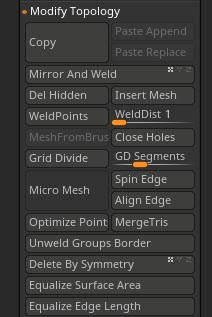
- Copy - копирует активный сабтул (или в видимую его часть) в буфер обмена
- Paste Append - вставляет геометрию из буфера обмена в рамках активного сабтула
- Paste Replace - вставляет геометрию из буфера с заменой активного сабтула
- Mirror and Weld - позволяет отзеркаливать геометрию по указанной оси. Точки по обе стороны оси будут сшиты по этой оси. Зеркалирование проходит слева-направо и относительно оси симметрии. Если включена кнопка локальной симметрии (L.Sym), то центр будет считаться не от мирового нуля, а от общего центра видимой геометрии. Подробнее об оси симметрии смотри урок по Симметрии ZBrush
- Del Hidden - удалить скрытую геометрию активного сабтула
- Insert Mesh - позволяет добавить геометрию из выпадающего списка в текущий сабтул
- WeldPoints - сшивает все вершины, находящиеся в одной координате, в единую сетку
- WeldDist - устанавливает дистанцию для сшивания точек предыдущей функцией. Сшиваются точки как раздельных замкнутых мешей, так и точки внутри одного меша. Поэтому, дистанцию нужно подбирать аккуратно, контролируя геометрию на выходе
- MeshFromBrush - при нажатии на эту кнопку, если выбрана любая из кистей IMM, будет добавлена геометрия в соответствии с выбранной в текущий момент кисти. Вся геометрия сабтула при этом будет заменена. То же самое можно сделать и с Gizmo 3D, при этом он должен быть активен, после этого нужно выбрать кисть Imm и кликнув по любому мешу из обоймы, он появится в сцене, заменив собой всю остальную геометрию сабтула. Этим методом меш будет спозиционирован на холсте по осям Gizmo3D, поэтому его (Гизмо) нужно заблаговременно расположить в сцене
- Close Holes - закрывает все отверстия в топологии модели. Отверстием считается край модели, где ребро образует только один полигон. Внутреннее отверстие торуса при этом закрываться не будет. Если геометрия имеет скрытые части, то после этой операции границы видимой геометрии будут закрыты полигонами, а скрытая часть геометрии будет показана (но замаскированной). Таким образом можно создавать внутренние стенки в геометрии. Вновь созданные полигруппы изначально будут отличаться от основной сетки, но при автоматическом переопределении полигрупп будут едины с общей сеткой.
- Grid Divide - добавляет подразделение сетки геометрии (без сглаживания)
- GD Segments - степень подразделения каждого полигона геометрии при использовании предыдущего инструмента
- Micro Mesh - алгоритм, который позволяет размещать геометрию одного сабтула на месте полигонов другого сабтула. Видна эта геометрия будет только в режиме рендера BPR. Чтобы появилась возможность увидеть работу MicroMesh, нужно включить отображение его на рендере: Render → Render Properties → MicroMesh. Чтобы получить физическую геометрию на холсте, нужно нажать кнопку Convert BPR To Geo в шапке субпалитры Geometry.
- Spin Edge - вращает геометрию, используемую в качестве MicroMesh
- Align Edge - выравнивает распределяемую геометрию по одной оси
- Optimize Point Order - переопределяет порядок точек модели. Визуальных изменений не приносит, но позволяет устранять возможные ошибки в шейдинге, особенно для моделей импортированных из других пакетов
- MergeTris - объединяет треугольники модели, превращая топологию в четырёхугольную
- Unweld Groups Border - разрывает границы полигрупп, делая полигруппы независимыми
- Delete By Symmetry - удаляет симметричную часть геометрии. Работает слева направо/сверху-вниз (ориентируемся на гизмо с головами грифона или включаем пол)
- Equalize Surface Area - выравнивание площади поверхности, путём добавления дополнительных рёбер в местах потяжек топологии
- Equalize Edge Length - выравнивание длины рёбер модели, путём добавления новых рёбер
MeshIntegrity
Проверяет надёженность)) меша и исправляет ошибки (рис.2)
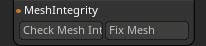
-
Check Mesh Integrity - проверяет меш на разного рода ошибки, например наличие висящих рёбер
-
Fix Mesh - исправляет ошибки меша
Закрытие отверстий Geometry ZBrush
Определить как алгоритм DynaMesh будет вести себя при закрытии отверстий можно в палитре Preferences → субпалитры Geometry (рис.3)
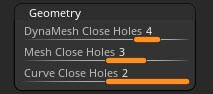
- DynaMesh Close Holes - определят будут ли закрыты отверстия при операции и, если да, какими элементами будут закрываться эти отверстия
- 0 - отверстия не закрываются
- 1 - большие треугольники
- 2 - большие треугольники с проекцией
- 3 - малые треугольники
- 4 - малые треугольники с проекцией
- 5 - быстрая проекция. По сути, даёт самый сглаженный результат
- Mesh Close Holes - определяет геометрию, которая закрывает отверстия через функцию Close Holes
- 1 - большие треугольники
- 2 - большие треугольники с проекцией
- 3 - малые треугльники
- 4 - малые треугольники с проекцией
- Curve Close Holes - определяет геометрию, которая будет создавать заливку кривой при работе кисти Curve Fill
- 1 - малые треугольники
- 2 - малые треугольники с проекцией
